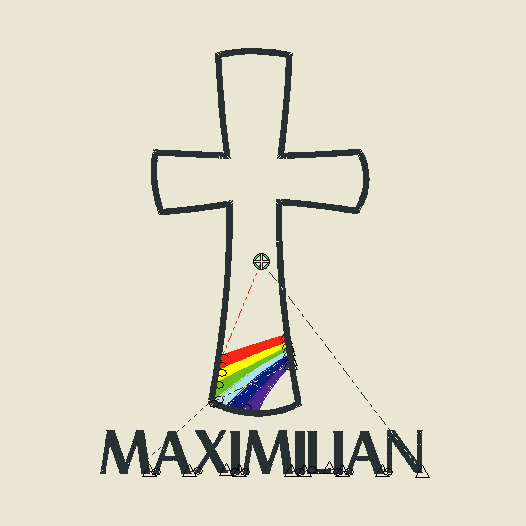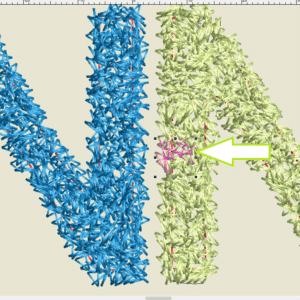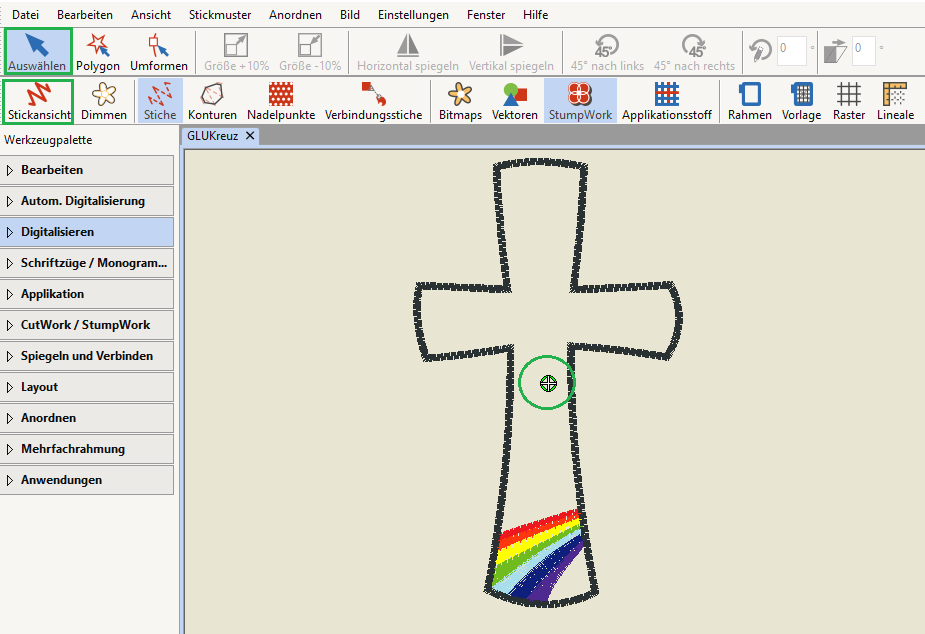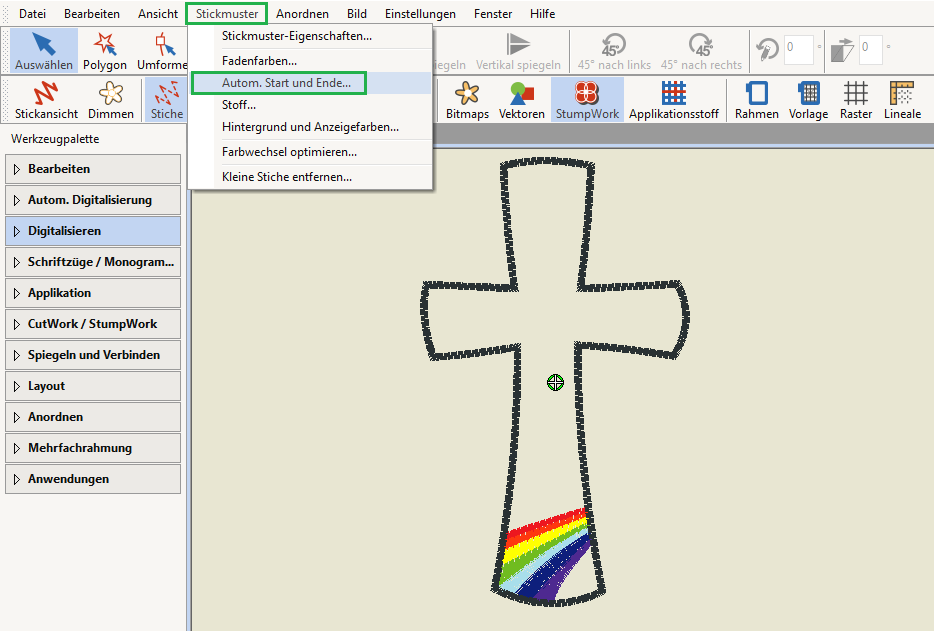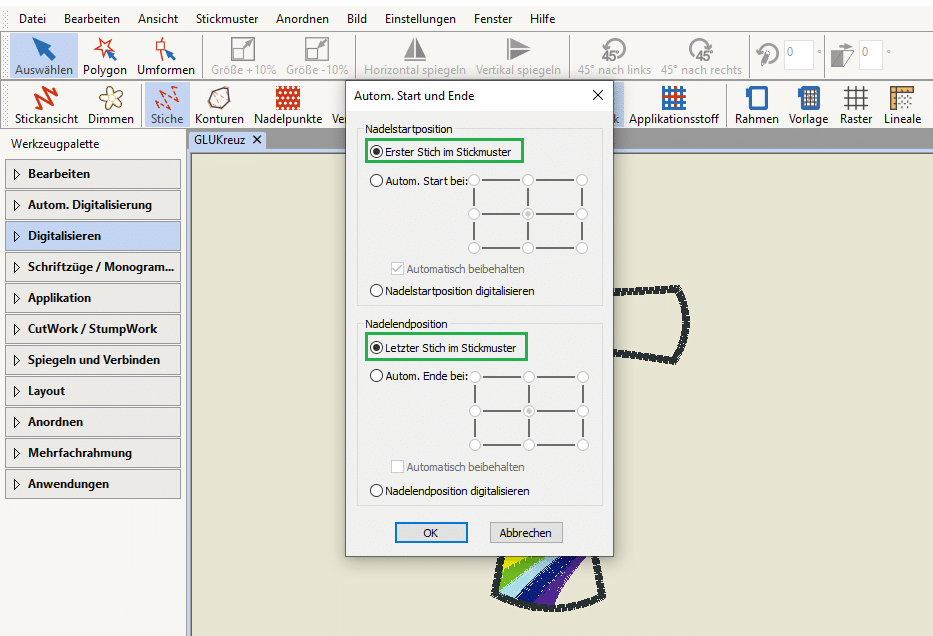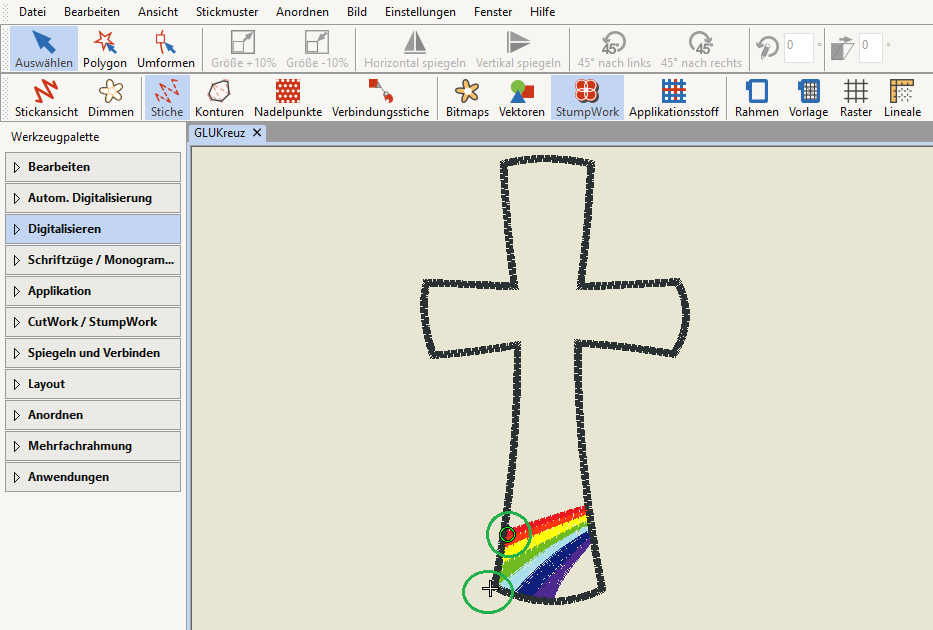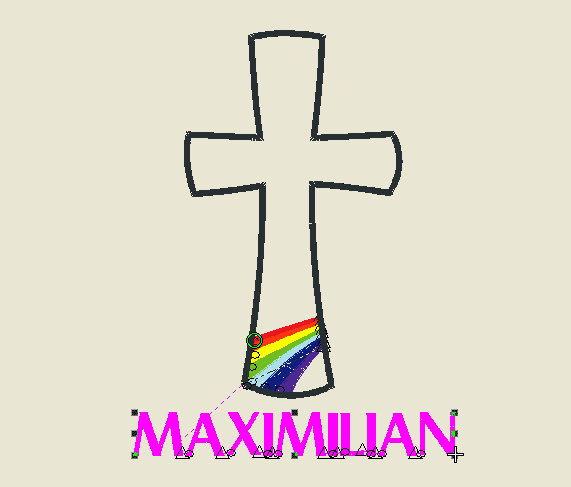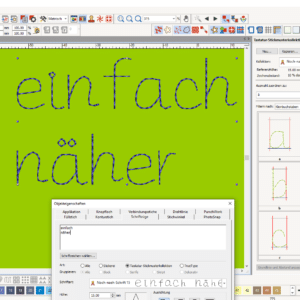Ob bei selbst erstellten Stickmustern oder gekauften Dateien, die über die Software bearbeitet wurden, ein Einsticht in der Mitte kann wirklich Probleme verursachen. Manchmal bliebt ein Loch, zum Beispiel bei Kunstleder oder der Stickfuß verfängt sich im Material (passiert gern bei ITH). Das kann man aber ganz leicht vermeiden. Diese Einstellungen finden Sie in allen drei Versionen der Software: Artlink, Creator und Designer Plus.
Hinweis Juni 2024:
Bernina hat Artlink eingestellt, die Software kann nicht mehr heruntergeladen werden. Wenn Sie sie bereits installiert haben, können Sie sie weiterhin benutzen.
In unsere Beispiel öffneten wir ein Muster aus der „NÄHPARK Freebie Stickdatei – Gotteslobhülle“.
Um ein Zerfallen des Stickmusters zu vermeiden, sollten Sie vorab diese Einstellungen überprüfen:
Wie erkenne ich Anfangs- und Endpunkt in der Software?
Um zu sehen, wo sich die Start- und Endpunkte aktuell befinden, deaktivieren wir die „Stickansicht“ und klicken auf „Auswählen“.
Die erste (grüner Kreis) und letzte (weißes Kreuz) Nadelposition sind in der Mitte zu sehen und überlagern sich.
Wie kann ich Startpunkt und Endpunkt ändern?
Um es zu ändern öffnen Sie „Autom. Start und Ende“ über der Menüleiste „Stickmuster“.
Stellen Sie die Nadelstartposition auf „Erster Stich im Stickmuster“ und auf „Letzter Stich im Stickmuster“.
Der grüne Kreis befindet sich nun am Stickanfang und das weiße Kreuz am Stickende.
Anmerkung:
Manche Stickmaschinen benötigen einen Start- oder Endpunkt in der Mitte, dann passen Sie die Einstellungen dementsprechend an. Einige Formate setzen sogar in der Software vorgenommene Einstellungen außer Kraft.
Diese Anleitung wurde mit BERNINA Designer Plus V9.0.3 erstellt.